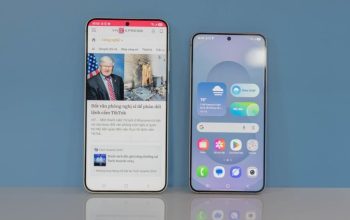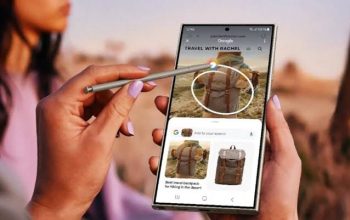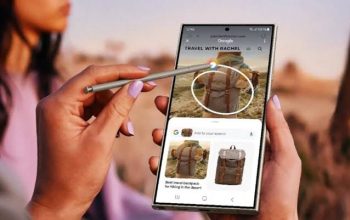Sekarang hampir semua HP Android udah serba modern, termasuk Samsung Galaxy yang punya fitur keren namanya navigation gesture. Fitur ini bikin layar jadi lebih lega karena navigasi udah nggak lagi ngandelin tombol fisik atau tombol virtual di bawah layar. Cukup geser-geser layar aja, navigasi jadi gampang banget. Selain bikin layar lebih estetik, pengalaman pakai HP juga jadi berasa clean dan lebih futuristik.
Tapi jujur aja, masih banyak pengguna Samsung yang belum ngeh sama fitur ini atau bahkan nggak pernah nyobain. Padahal kalo dipakai, rasanya beda banget sama tombol biasa. Nah, di sini kita bahas Navigation Gesture Samsung: Cara Aktivasi dan Manfaat yang Perlu Diketahui. Baca artikel ini sampai tuntas yaa!
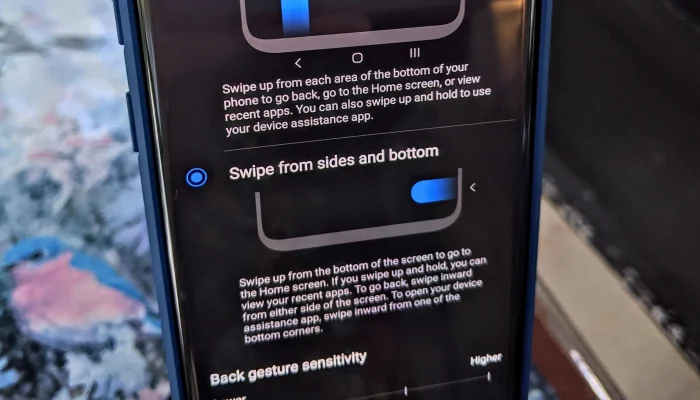
Navigation Gesture Itu Apa Sih?
Sebelum lanjut bahas Navigation Gesture Samsung: Cara Aktivasi dan Manfaat yang Perlu Diketahui, kamu harus tau dulu navigation gesture itu apa. Jadi, navigation gesture basically adalah cara baru buat pindah-pindahin layar di HP Samsung cuma modal gerakan jari. Jadi, tombol standar kayak Back, Home, dan Recent Apps diganti sama usapan di layar.
Fitur ini udah ada di banyak seri Galaxy, dari mid-range sampe flagship. Buat yang sebel suka tombol nongol di bawah layar, gesture ini beneran solusi biar tampilan lebih bersih dan leluasa. Samsung sendiri ngenalin gesture ini biar user makin nyaman, apalagi sekarang tren HP makin minimalis dan full screen.
Cara Aktifin Navigation Gesture di Samsung Galaxy
Nah, sekarang bagian yang paling ditunggu, cara aktifinnya. Tenang aja, nggak ribet kok guys, cuma butuh beberapa langkah doang.
– Masuk ke Settings
Buka aplikasi Pengaturan atau Settings di HP Samsung kamu. Itu lho, icon roda gigi yang biasanya nongol di layar utama atau di menu aplikasi. Semua settingan HP ada di situ.
– Cari bagian Display / Tampilan
Begitu masuk, scroll dikit sampai kamu nemu opsi Display atau Tampilan. Menu ini biasanya dipakai buat atur kecerahan layar, dark mode, sampai refresh rate biar layar lebih smooth.
– Klik Navigation Bar
Nah, di dalam menu Display kamu bakal nemu opsi Navigation Bar. Bagian ini yang ngatur cara navigasi HP, mau pakai tombol atau gesture.
– Pilih Swipe Gestures
Di situ ada dua pilihan guys, ada Buttons dan Swipe Gestures. Geser ke opsi Swipe Gestures biar tombol bawah layar langsung hilang diganti garis tipis.
– Atur Gaya Geser
Masuk ke More Options kalo mau nyesuain gaya gestur. Ada pilihan geser dari samping atau dari bawah layar. Kamu juga bisa atur tingkat sensitifnya biar nggak gampang kepencet atau malah terlalu kaku.
– Langsung Coba Gesturenya
Setelah aktif, tombol navigasi langsung hilang. Sekarang kamu bisa mulai cobain, geser ke atas dari tengah buat balik ke Home, geser ke atas dari kanan/kiri bawah buat Back, atau geser ke atas tahan dikit buat buka Recent Apps.
Apa Aja Manfaat Pakai Navigation Gesture?
Aktifin fitur ini bikin pengalaman pakai HP berasa beda banget. Ini dia beberapa benefit yang paling kerasa:
1. Tampilan Lebih Luas
Begitu tombol navigasi hilang, area bawah layar langsung kosong dan terlihat lebih luas. Rasanya beda banget pas lagi scrolling timeline atau baca artikel panjang, karena ruang baca lebih lapang tanpa gangguan. Buat yang suka desain simpel, ini bikin tampilan HP jadi jauh lebih clean.
2. Nonton & Gaming Jadi Lebih Nyaman
Bayangin lagi nonton film atau main game, tiba-tiba tombol navigasi nongol. Ganggu banget kan? Nah, dengan navigation gesture, layar benar-benar fokus ke konten. Jadi, pas lagi binge-watching atau nge-push rank, kamu bisa nikmatin semuanya tanpa distraksi.
3. Navigasi Jadi Lebih Cepat
Navigasi pakai gesture bikin jari lebih luwes. Tinggal swipe dikit, kamu udah bisa balik ke Home, buka aplikasi terakhir, atau pindah ke aplikasi lain. Multitasking jadi lebih cepat dibanding harus pencet tombol satu-satu.
4. Desain Simple & Modern
HP langsung kelihatan lebih keren dengan interface yang rapi tanpa tombol. Desainnya terasa lebih kekinian, cocok banget buat kamu yang suka tampilan elegan tapi tetep praktis. Selain itu, gesture bikin vibe HP berasa kayak flagship meski bukan seri paling mahal.
Penutup
Itu dia pembahasan kita soal Navigation Gesture Samsung: Cara Aktivasi dan Manfaat yang Perlu Diketahui. Daripada fitur keren ini cuma nganggur, mending langsung aktifin aja di HP kamu. Cara aktifinnya gampang, cuma beberapa langkah, dan hasilnya bikin HP jadi lebih enak dipakai.
Jadi, kalo selama ini kamu masih setia sama tombol navigasi, cobain deh switch ke gesture. Siapa tau setelah nyobain, kamu malah nggak mau balik lagi ke tombol lama!